Bật mí cách thay đổi biểu tượng iPhone với iOS 14
Xem nhanh
Bản cập nhật iOS 14 mang đến cho người dùng những trải nghiệm tuyệt vời với những tính năng tiện ích. Theo đó, iOS 14 mang đến giải pháp thay đổi biểu tượng ứng dụng iPhone 14 điều mà trước đây người dùng chỉ có thể làm là bẻ khoá iPhone. Vậy làm sao để thay đổi biểu tượng iPhone với iOS 14, cùng tìm hiểu ngay.

Cách thay đổi biểu tượng iPhone với iOS 14
Để bắt đầu điều này bạn cần tìm các biểu tượng và tiện ích phù hợp để sử dụng trên Màn hình chính iPhone.
Trước làn sóng cố gắng thay đổi các biểu tượng iPhone của người dùng, nhiều biểu tượng tuỳ chỉnh đã được các nhà thiết kế lần lượt tung ra. Các biểu tượng này có sẵn trên cả Android và iOS và được đánh giá là khá độc đáo và khá tuyệt vời. Dưới đây là một số mục yêu thích đã được tổng hợp lại.
Hãy đảm bảo rằng, sau khi bạn đã tải xuống các tệp, chúng có thể được định vị dễ dàng. Lời khuyên đến từ các chuyên gia là nên sử dụng ứng dụng Tệp trên iPhone của mình và từ đó tạo thư mục Biểu tượng iPhone để có thể truy cập chúng từ cùng một vị trí. Nếu bạn định sử dụng các biểu tượng từ các “gói” khác nhau để có giao diện bắt mắt sáng tạo thì đây là giải pháp.
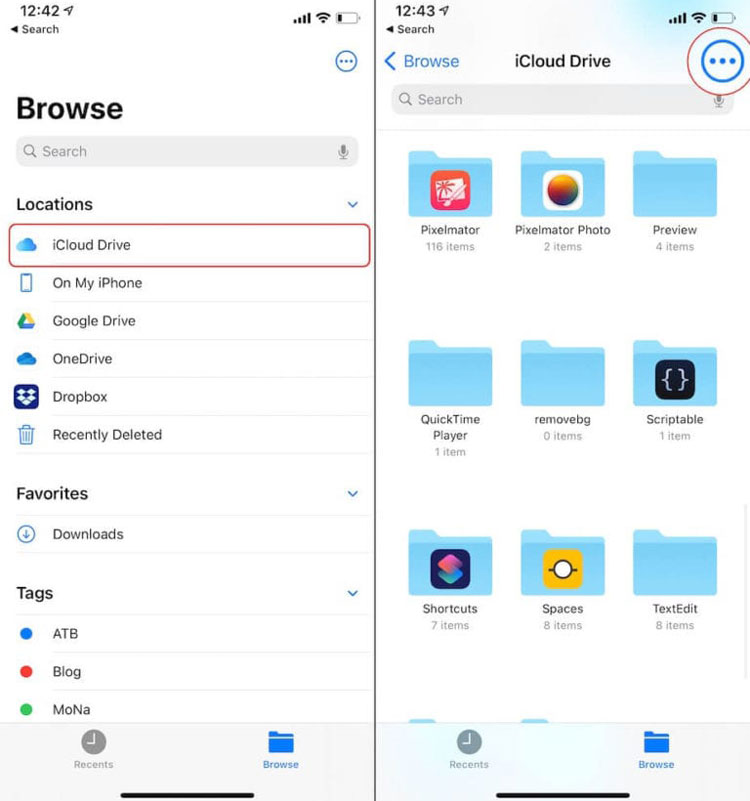
Bước 1: Mở ứng dụng Tệp trên iPhone
Bước 2: Nhấn vào nút Duyệt ở góc trên cùng bên trái.
Bước 3: Tiếp tục Nhấn vào iCloud Drive trong Vị trí .
Bước 4: Tại góc trên cùng bên phải, nhấn vào nút menu ba chấm.
Bước 5: Chọn Thư mục Mới .
Bước 6: Đặt tên cho thư mục.
Bước 7: Nhấn vào Xong.
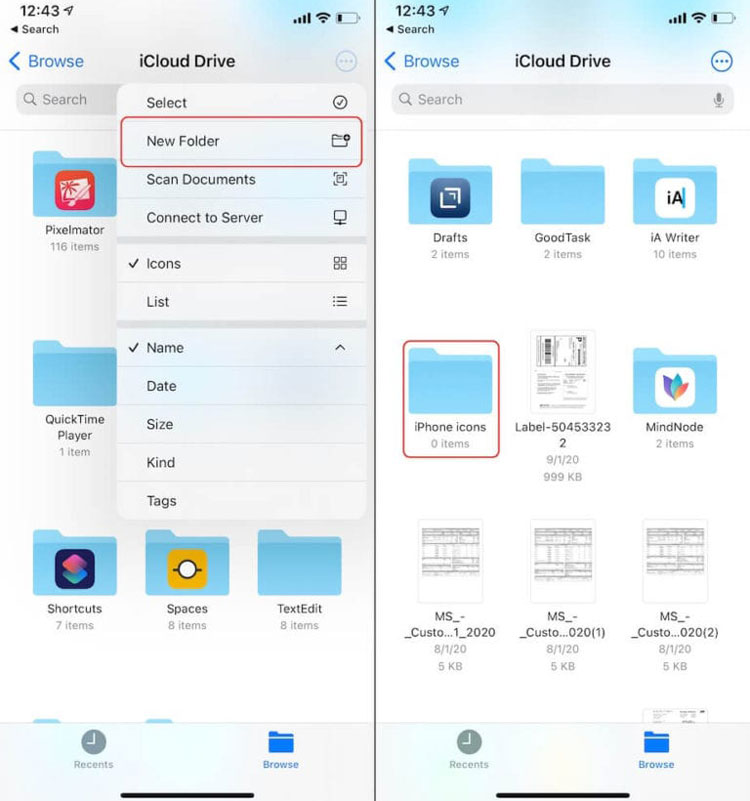
Với thư mục được sao lưu vào iCloud Drive, bạn sẽ dễ dàng tìm kiếm các biểu tượng mà không cần tốn thời gian tìm khắp nơi hoặc đi qua các thư mục khác nhau.
Thực hiện thay đổi biểu tượng iPhone với iOS 14 và Phím tắt
Từ các biểu tượng có sẵn đã được tải xuống ở vị trí dễ tìm, bạn có thể tiến hành thêm chúng vào Màn hình chính. Vì không có trình thay đổi biểu tượng tích hợp sẵn như trên Android nên yêu cầu bạn sử dụng ứng dụng Phím tắt. Để thay đổi biểu tượng iPhone cho tất cả các ứng dụng hãy thực hiện ngay theo bước dưới đây
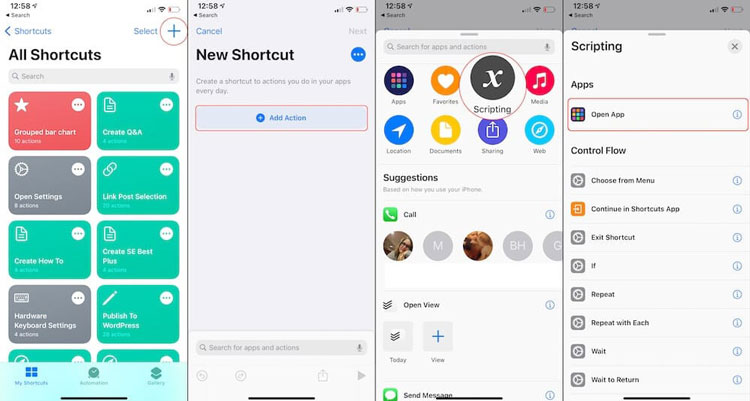
Bước 1: Thao tác Nhấn vào biểu tượng + ở góc trên cùng bên phải để tạo lối tắt mới.
Bước 2: Nhấn vào nút Thêm hành động.
Bước 3: Chọn Scripting ở trên cùng.
Bước 4: Nhấn vào Mở ứng dụng. Trong lối tắt, nhấn vào Chọn .
Bước 5: Chọn ứng dụng bạn muốn tùy chỉnh.
Bước 6: Nhấn vào Tiếp theo ở góc trên cùng bên phải.
Bước 7: Nhập tên của ứng dụng.
Bước 8: Nhấn vào Xong và hoàn tất.
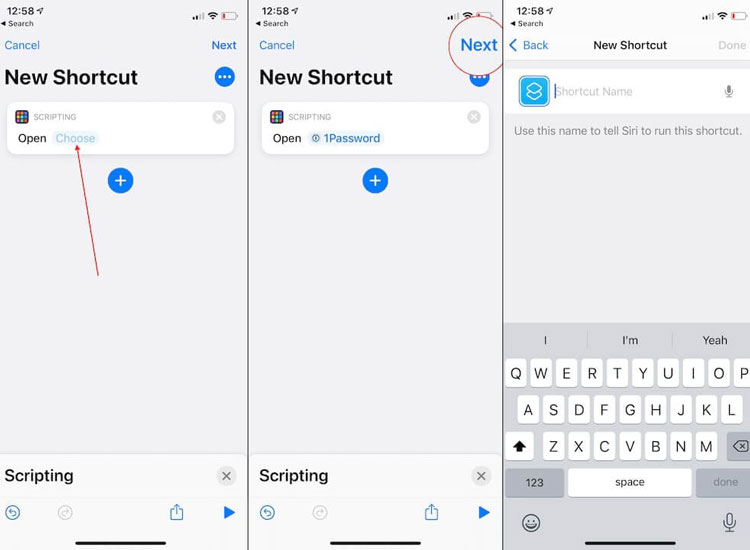
Trong lúc này bạn chưa thể quay lại màn hình chính vì cần thay đổi biểu tượng và thêm nó vào Màn hình chính. Để làm điều này bạn nên thực hiện theo các bước sau:
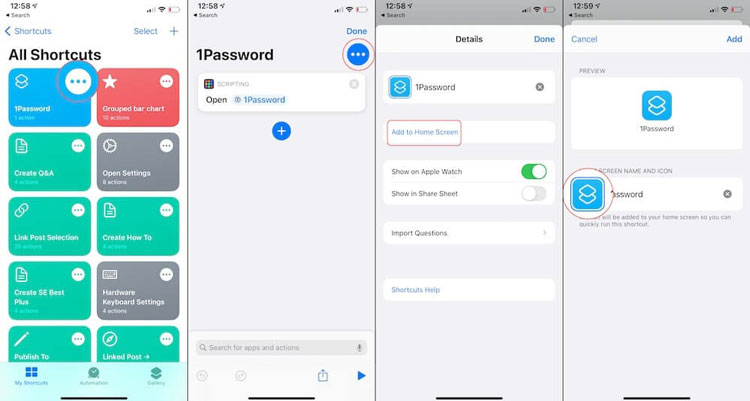
Bước 1: Nhấp vào biểu tượng ba chấm bên cạnh Phím tắt vừa tạo.
Bước 2: Tiếp tục Nhấn lại vào biểu tượng menu ba chấm.
Bước 3: Chọn Thêm vào Màn hình chính .
Bước 4: Nhấn vào biểu tượng Biểu tượng và Tên Màn hình chính .
Bước 5: Chọn hình ảnh cho biểu tượng mà bạn đã lưu trước đó trong quá trình này.
Bước 6: Thay đổi tên của biểu tượng (tốt nhất là tên của ứng dụng).
Bước 7: Nhấn vào Thêm ở góc trên cùng bên phải.
Bước 8: Nhấn vào nút Tiếp theo .
Bước 9: Thay đổi tên của Phím tắt.
Bước 10: Nhấn vào Xong ở góc trên cùng bên phải.
Bước 11: Lặp lại cho bất kỳ ứng dụng nào bạn muốn làm chủ đề.
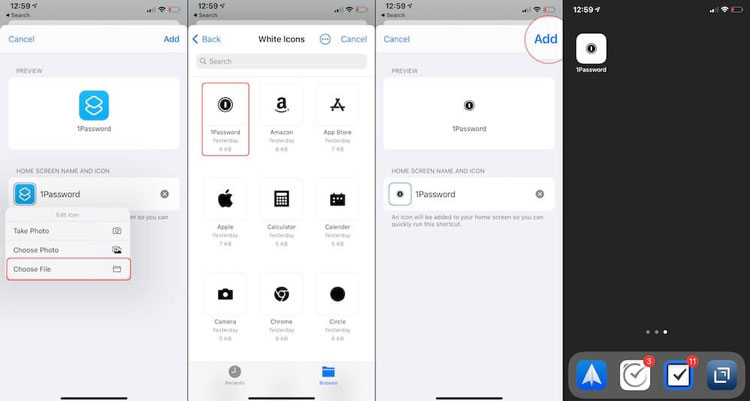
Cách tạo một widget độc đáo với các ứng dụng
Với sự hỗ trợ của các tiện ích từ bên thứ 3 bạn không chỉ thay đổi biểu tượng mà còn thể hiển thị các phần thông tin cơ bản, từ số liệu thống kê về Thể dục đến dự báo thời tiết hoặc chỉ ngày / giờ.
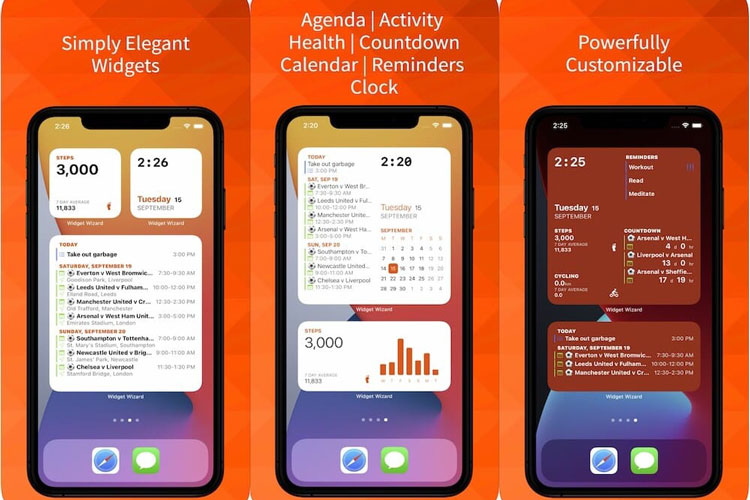
Cách nào để thêm tiện ích vào Màn hình chính
Sau khi chuẩn bị các tiện ích bạn sẽ muốn thêm chúng vào Màn hình chính, để làm được điều này bạn hãy thực hiện theo các bước sau.
Trước hết nhấn và giữ một khoảng trống trên Màn hình chính cho đến khi bạn vào chế độ “Jiggle” (các biểu tượng bắt đầu lắc lư).
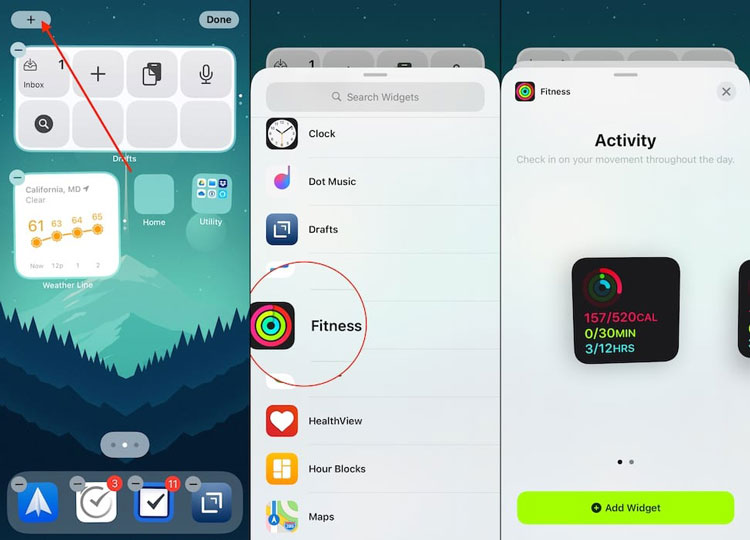
Bước 1: Nhấn vào nút + ở góc trên cùng bên trái.
Bước 2: Cuộn cho đến khi bạn tìm thấy tiện ích mà bạn đang tìm kiếm.
Bước 3: Nhấn vào Tổng quan về tiện ích con
Bước 4: Chọn kích thước bạn muốn có trên Màn hình chính.
Bước 5: Nhấn vào nút Thêm tiện ích ở dưới cùng.
Bước 6: Nhấn vào Xong ở góc trên cùng bên phải.
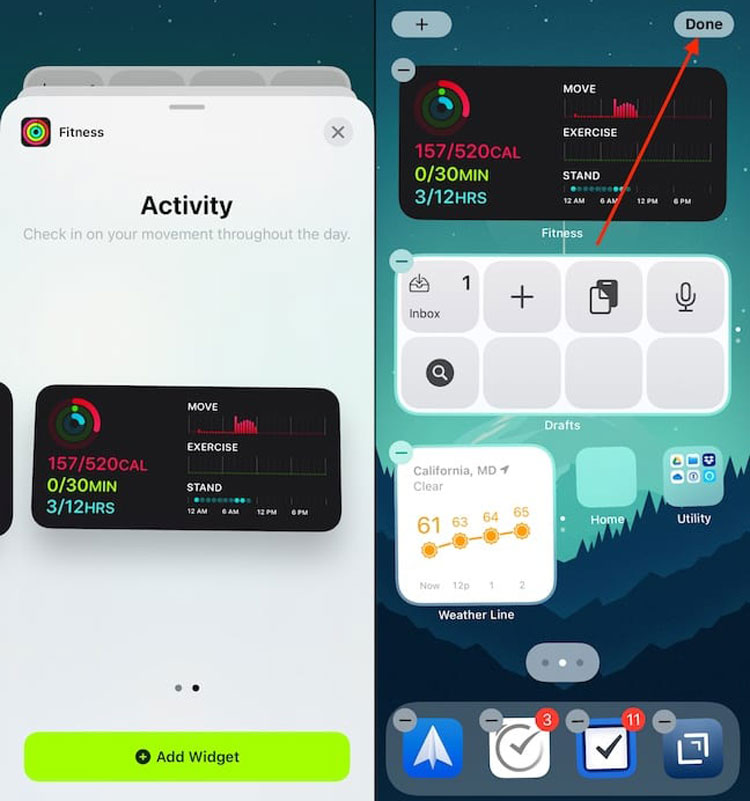
Trên đây là các cách thay đổi biểu tượng iPhone với iOS 14, hãy cùng áp dụng ngay trên iPhone của mình để sở hữu biểu tượng đặc sắc nhé. Bên cạnh những thông tin công nghệ mới được cập nhật thường xuyên thì chamsocdidong còn mang đến mẹo thủ thuật hữu ích để ứng dụng trên điện thoại để trải nghiệm thú vị hơn.
Nếu người dùng không thể thay đổi biểu tượng iPhone do màn hình, pin bị hỏng hãy đến ngay với Bệnh Viện Điện Thoại 24h để được sửa chữa iPhone, kiểm tra và xử lý vấn đề kịp thời. Với đội ngũ chuyên viên trình độ bậc 4/4, cùng với các trang bị hiện đại Bệnh Viện Điện Thoại 24h là nơi sửa chữa điện thoại chuyên nghiệp và tốt nhất cho người dùng. Người dùng cần tư vấn gọi ngay số điện thoại 1900.0213 – 0788.242424 để được báo giá và giải đáp.
Xem thêm:
Bài liên quan
Saturday, 27/04/2024
iPhone bypass là gì? Mua để sử dụng cho mục đích? Tìm hiểu ngay
Friday, 26/04/2024
Tải trò chơi đang hot nhất hiện nay trên điện thoại iPhone và Android để trải nghiệm chơi game cực vui. Xem ngay cách...
Friday, 26/04/2024
Hướng dẫn cách cập nhật CH Play phiên bản mới nhất và bật tắt tự động cập nhật ứng dụng CH Play nhanh chóng, đơn giản.
Wednesday, 24/04/2024
hướng dẫn cách check IMEI apple chính xác, hiệu quả



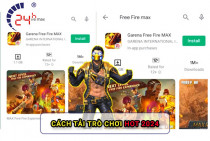
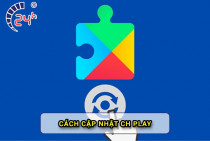










Hỗ trợ hỏi đáp 24/7 ( 0 bình luận )
Xem thêm
Thu gọn